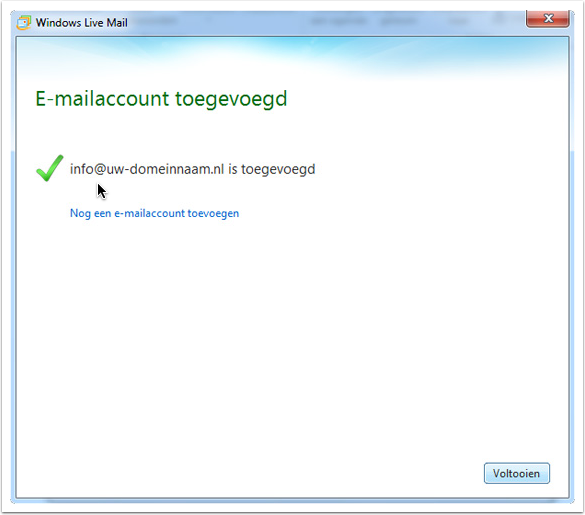DIT ARTIKEL IS EXTRA SERVICE EN IS BEDOELD ALS DHZ.
VOOR PRO ONDERSTEUNING HEB JE EEN ICT-ER NODIG. JE BENT ZELF VERANTWOORDELIJK EN NIET MCM WEBSITES
In deze handleiding leg ik je uit hoe je een e-mailadres instelt op het e-mailprogramma Windows Live Mail.
Bij het instellen van een e-mailadres kan je kortweg gebruik maken van twee protocollen (POP3 en IMAP). In deze handleiding stellen we de e-mail in via het protocol IMAP. Deze is verre weg de meest handige.
Table of Contents
Toggle1. Inloggegevens
Voordat je aan de slag kan gaan met het instellen van een e-mailadres dien je eerst in het bezit te zijn van de login gegevens. Deze gegevens heb je ooit van mij gehad en misschien opgeslagen. Heb je ze niet dan kun je nieuwe gegevens van mij krijgen.
2. Open Windows Live Mail eerste keer
- Open het programma Windows Live Mail, als je dat voor eerste doet dan zie je het volgende scherm. Anders sla je deze stap over!
- Klik vervolgens op Accepteren om door te gaan, vervolgens zie je het volgende scherm.
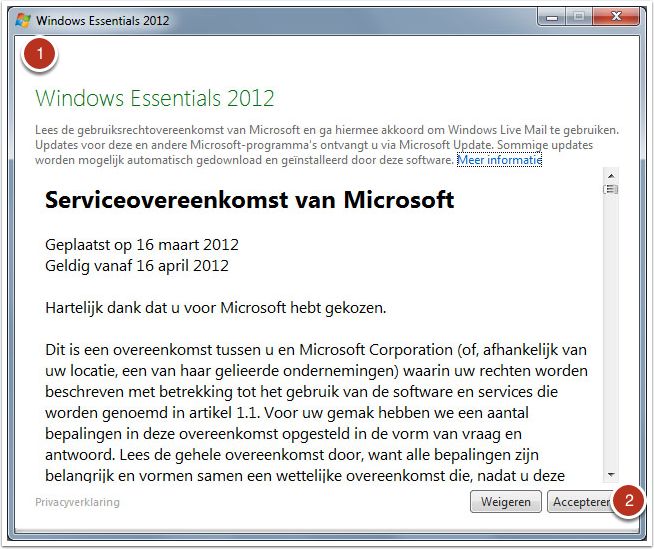
3. E-mailaccount toevoegen
- Start Windows Live Mail
- Klik links boven op het blauwe menu tab.
- Ga naar ‘Opties’ en klik op ‘E-mailaccounts’.
- Klik op toevoegen
- Selecteer "E-mailaccount"
- Klik op "Volgende"
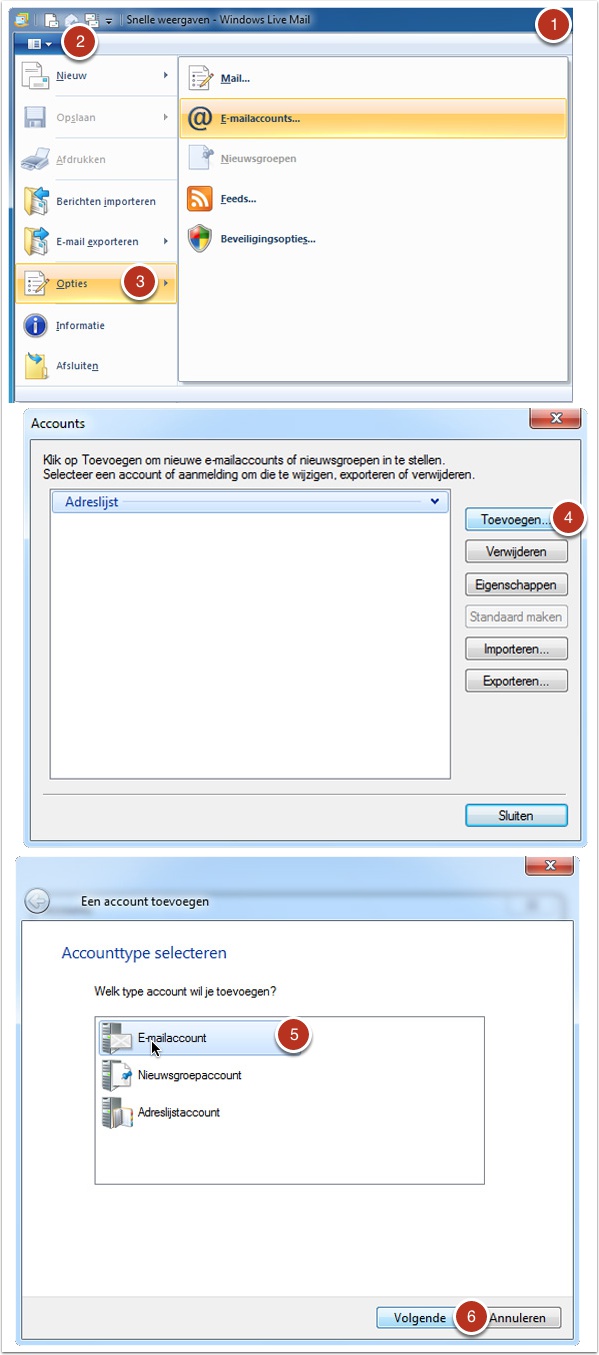
4. E-mailaccounts aanmaken
Vul alle benodigde velden in.
- E-mailadres; vul hier het e-mailadres in wat je wilt gaan instellen.
- Wachtwoord; vul hier het wachtwoord in van het e-mailadres.
- "Dit wachtwoord onthouden"; laat dit vinkje aangevinkt staan, het programma onthoudt dan het wachtwoord en deze hoef je vervolgens niet meer in te vullen bij het openen van je e-mailprogramma.
- Geef je account een goed onderscheidende naam. Ben je bezig met verhuizing van server dan is het goed om bv een "@" of een ander opvallend teken te gebruiken zodat je de twee accounts uit elkaar kjan houden.
- "Serverinstellingen handmatig configureren"; vink deze optie aan, we gaan namelijk de instellingen handmatig configureren.
- Nadat je alles hebt ingevuld licht "Volgende" op en kun je hem aanklikken.
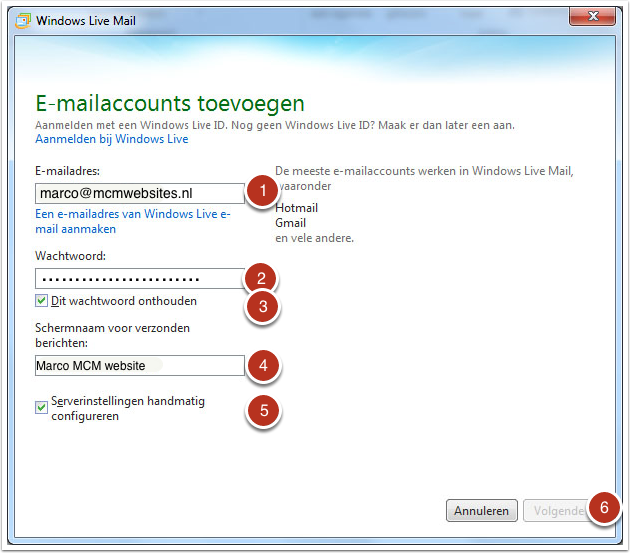
5. Serverinstellingen configureren
In dit scherm vul je alle benodigde velden in. Hieronder volgt een beschrijving wat je waar dient in te voeren:
- Servertype; vul hier IMAP in.
- Serveradres; vul hier de inkomende mailserver in (dit is als volgt opgebouwd, mail.jouwdomeinnaam.nl).
- Poort; dit wordt automatisch ingevuld op basis van de gekozen servertype. Maar het moet poort 993 zijn.
- Vereist een beveiligde verbinding (SSL); aanvinken.
- Verifiren met; is niet van toepassing, niet aan te vinken.
- Gebruikersnaam; vul hier het e-mailadres in wat je wilt gaan instellen.
- Serveradres; vul in mail.jouwdomeinnaam.nl (maar dan natuurlijk jouw domeinnaam zoals mcmwebsites.nl!)
- Vereist een beveiligde verbinding (SSL); aanvinken.
- Vereist verificatie; aanvinken.
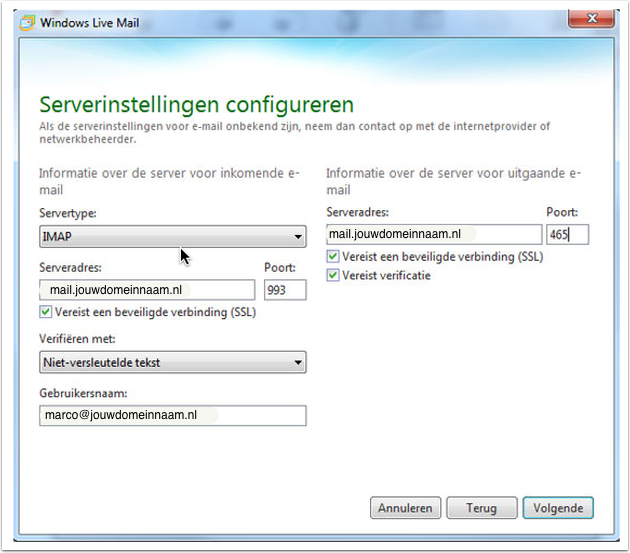
6. Klaar
Je account is nu toegevoegd. Je kunt nu op ‘Voltooien’ en vervolgens op ‘Sluiten’ klikken om terug te keren naar Windows Live Mail.